こちらの記事ではエクセルでパーセント表示する方法について解説しています。
パーセント表示する方法について記事を読んだけどよく分からない!読むのが大変!という方は、YouTubeのサカソネットチャンネルで解説動画を公開しております。

相対参照の解説動画はこちらをクリック!!
エクセル|パーセント(%)の表示方法解説動画
パーセント表示とは
例えば下のように達成率の数値をわかりやすくパーセント(%)表示したいときに使用します。
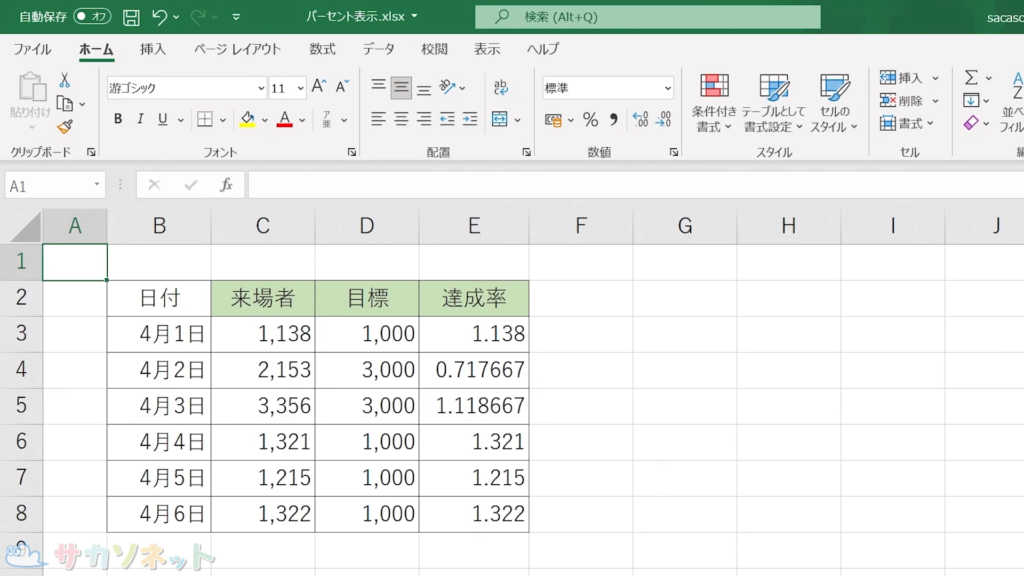
パーセント表示の設定方法
1.パーセント(%)表示したいセルを選択します
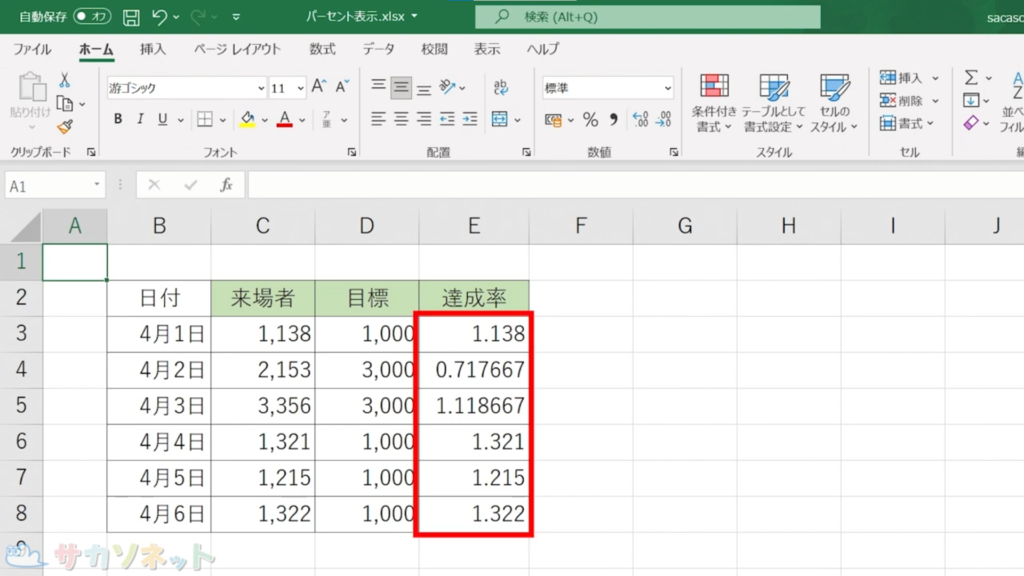
2.ホームタブにあるパーセントスタイルボタンをクリックします
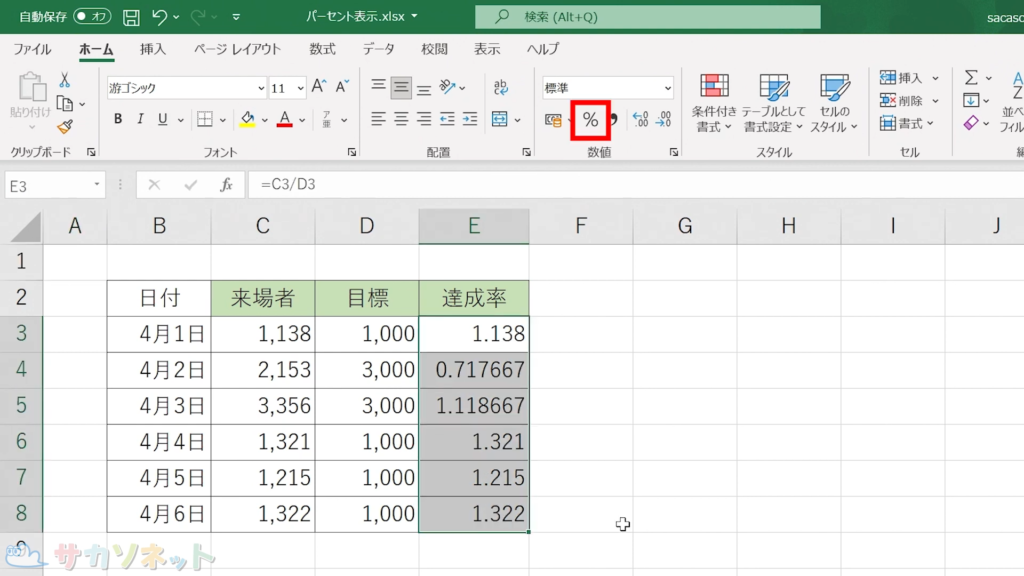
3.これでパーセント表示にすることができます
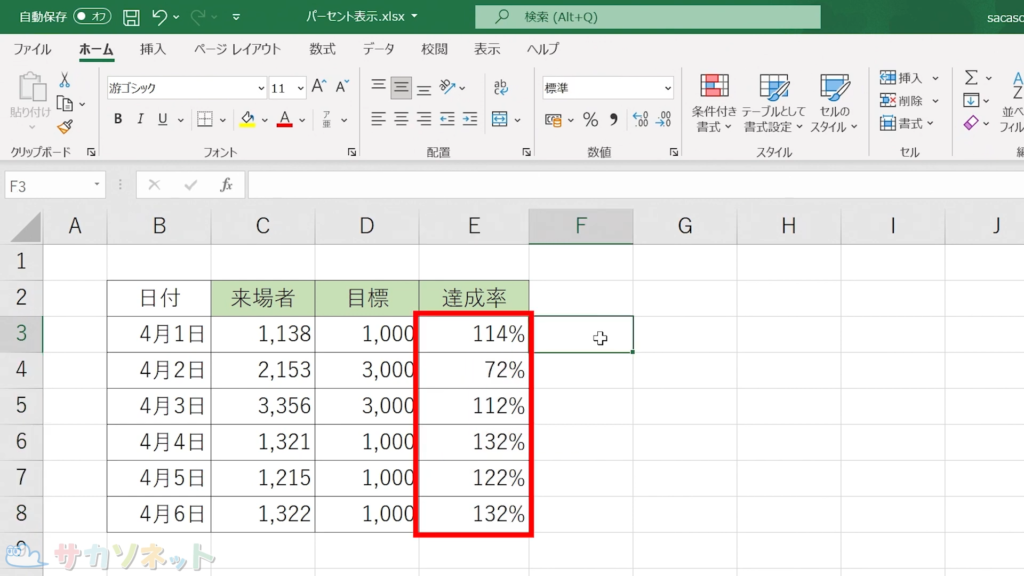
4.小数点以下の桁数を増やしたい場合は、小数点以下の表示桁数を増やすボタンをクリックします
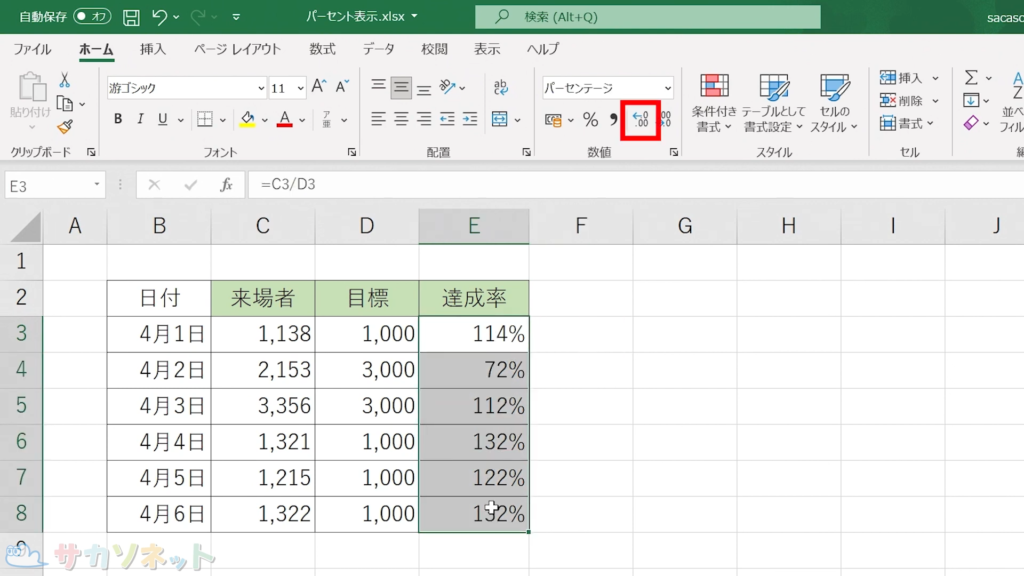
5.クリックするたびに桁数が増えます
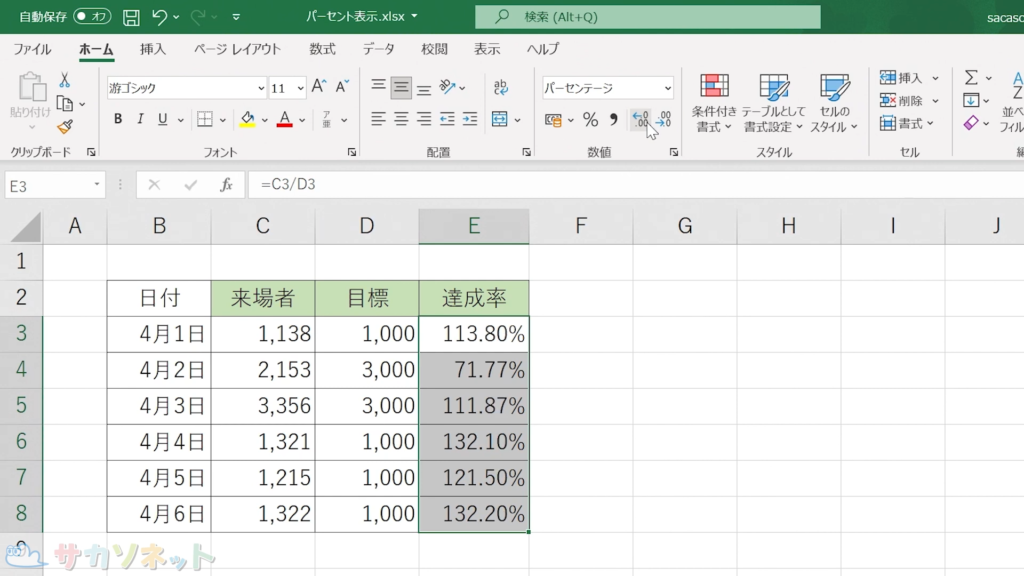
6.逆に小数点以下の桁数を減らしたい場合は、小数点以下の表示桁数を減らすボタンをクリックします
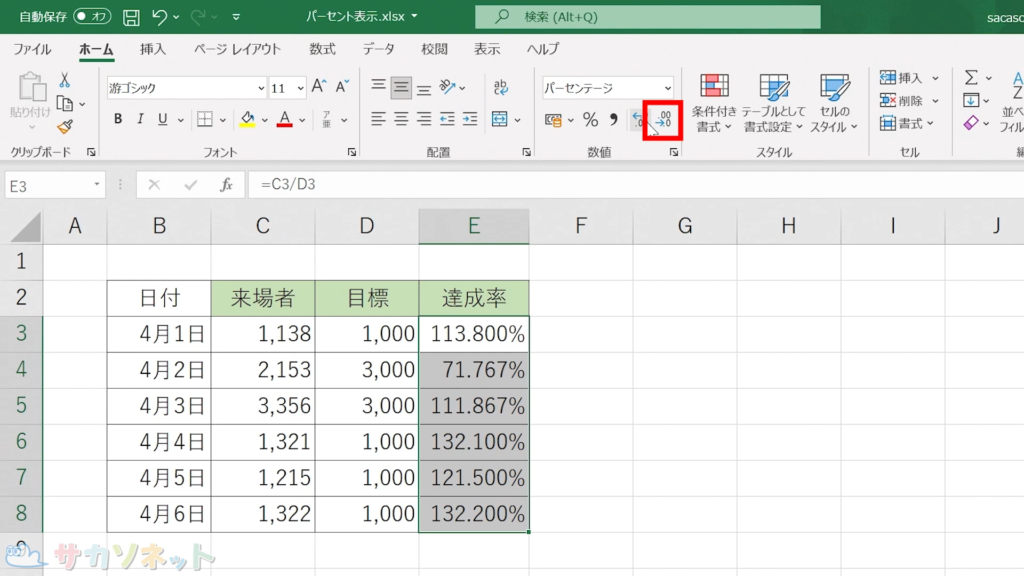
7.小数点の桁数を増やしても、減らしても中身の数値は変わりません
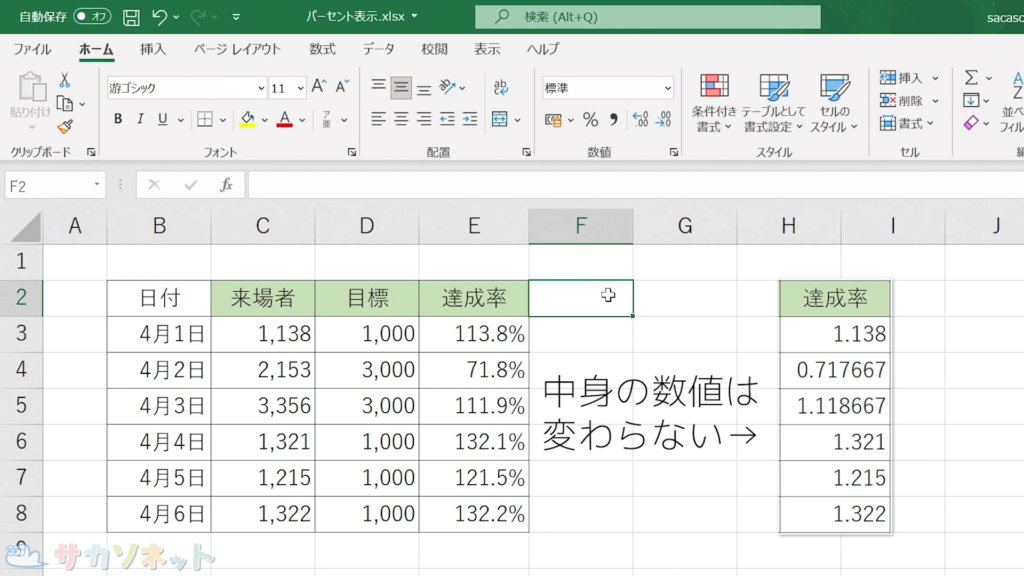
パーセント表示の設定方法は以上になります。パーセント表示の設定をしたセルをオートフィルでコピーすると、設定も合わせて一緒にコピーされます。
こちらで使用したエクセルデータ(表)は無料でダウンロードできます。しかしダウンロードしたデータは編集ができない状態になっております。以下の「注意:保護ビューについて」を確認してからダウンロードしましょう。
注意:「保護ビュー」について
基本的にダウンロードしたエクセルやワードのファイルは、セキュリティ対策のため「保護ビュー」状態になっており編集ができません。画面上部にも「インターネットから入手したファイルは、ウイルスに感染している可能性があります。編集する必要がなければ、保護ビューのままにしておくことをお勧めします」と表示されます。「編集を有効にする」ボタンがあるので、そちらをクリックして「保護ビュー」を解除してからご利用ください。

サカソネットで公開しているデータはウイルスチェックをしております。安心してご利用ください。
